No products in the cart.
آموزش InDesign : افکت متنی کنده کاری روی سنگ

آموزش InDesign : افکت متنی کنده کاری روی سنگ
توی این آموزش، افکت متنی کنده کاری روی سنگ رو با InDesign با هم می بینیم و با ابزارها و تکنیک های مورد نیاز آشنا میشیم. بیاین شروع کنیم!
با ” آموزش InDesign : افکت متنی کنده کاری روی سنگ ” با ما همراه باشید…
- سطح سختی: مبتدی
- مدت آموزش: 20 تا 30 دقیقه
- نرم افزار استفاده شده: Adobe InDesign
گام اول
یک سند جدید درست می کنیم. Size رو روی A4 Landscape قرار میدیم. دو تا لایه به اسم های Background و Type درست کرده و لایه Type رو Lock یا قفل می کنیم.
ابزار Rectangle Frame رو برداشته و روی کل صفحه درگ می کنیم. وارد مسیر File > Place میشیم. تصویر پس زمینه سنگی رو انتخاب کرده و روی Open کلیک می کنیم. بعد هم وارد مسیر Edit > Copy میشیم.
همچنان که این کادر انتخاب شده، وارد مسیر Object > Effects > Transparency میشیم و Opacity رو تا 50 درصد کاهش میدیم و با زدن Ok، از پنجره خارج میشیم.
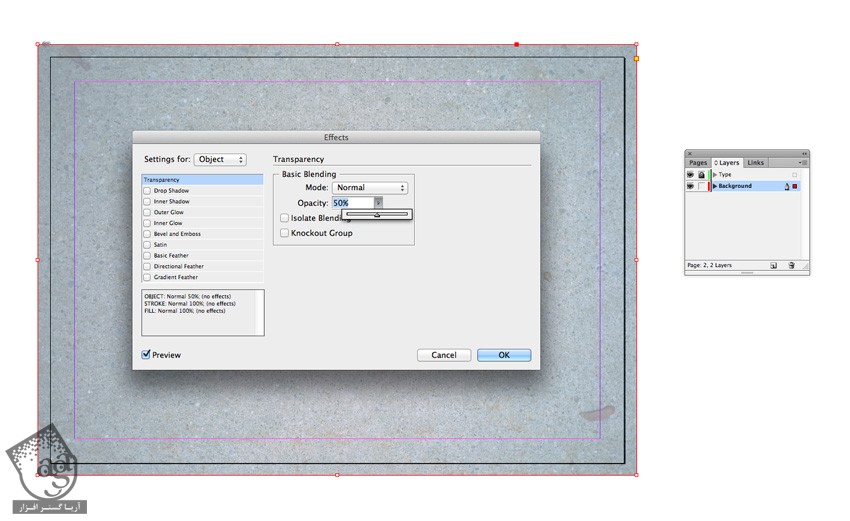
وارد مسیر Edit > Paste in Place میشیم. وارد مسیر Object > Effects > Gradient Feather میشیم. Type ور وری Radial قرار میدیم.
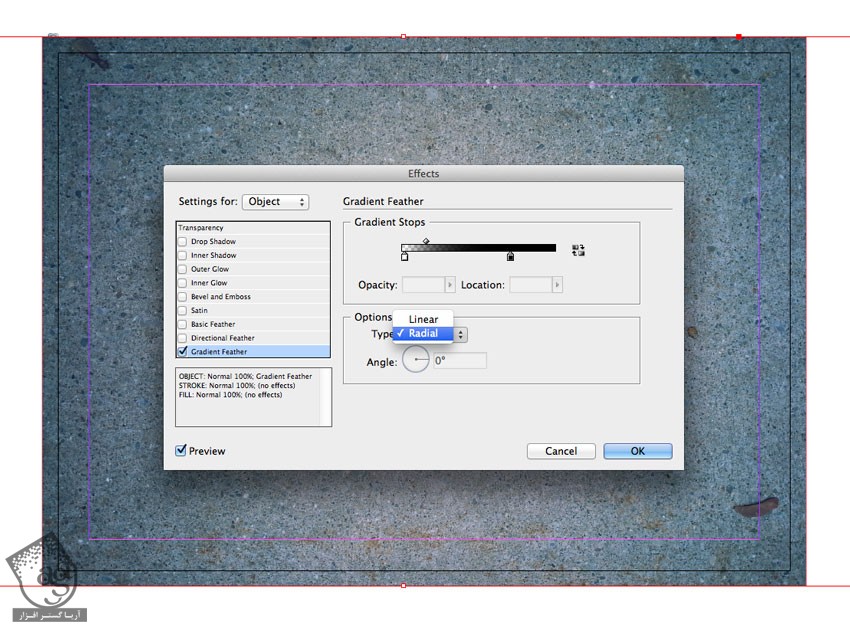
گام دوم
لایه Background رو Lock کرده و لایه Type رو Unlock می کنیم. با استفاده از ابزار Type، یک کادر متن بزرگ در وسط صفحه رسم می کنیم. بعد هم عبارت مورد نظر رو با فونت Charlevoix Pro ExtraBold وارد می کنیم.
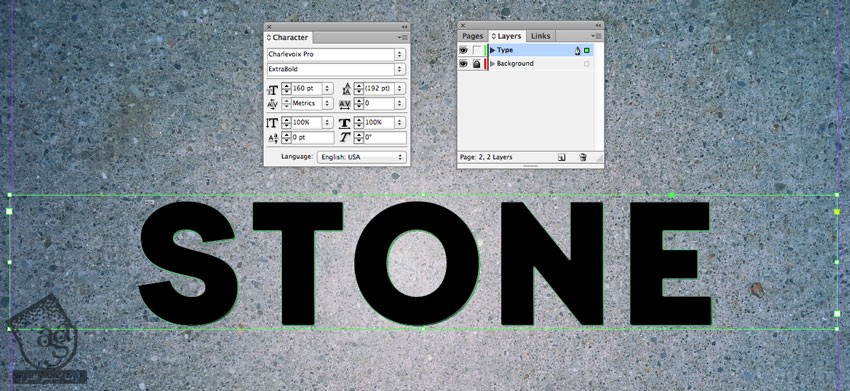
وارد مسیر Type > Create Outlines میشیم و متن رو Vectorize می کنیم. وارد مسیر Edit > Copy میشیم.
این بار مسیر File > Place رو دنبال کرده و همون پس زمینه رو انتخاب کرده و روی Open کلیک می کنیم.

وارد مسیر Object > Effects > Transparency میشیم و Multiply رو از منوی Mode انتخاب می کنیم.
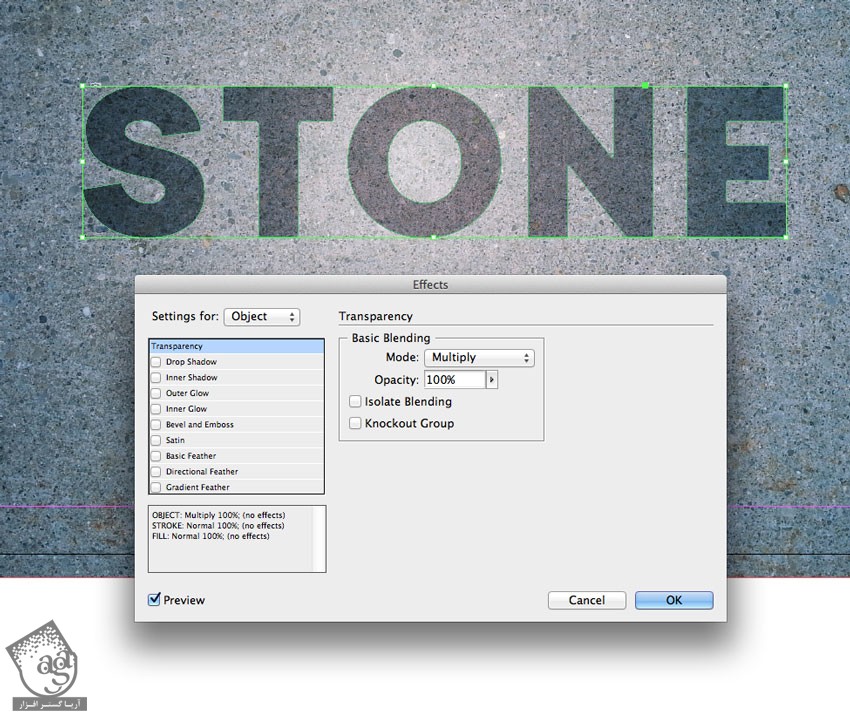
روی Inner Shadow کلیک کرده و Opacity رو تا 30 درصد کاهش میدیم. Choke رو تا 45 درصد افزایش داده و Noise رو روی 30 درصد قرار میدیم و در نهایت، Ok می زنیم.

توصیه می کنم دوره های جامع فارسی مرتبط با این موضوع آریاگستر رو مشاهده کنید:
گام سوم
وارد مسیر Edit > Paste in Place میشیم. وارد پنل Swatches میشیم. یک CMYK Swatch جدید درست می کنیم. ابزار Eyedropper رو برداشته و رنگ مورد نظر رو انتخاب می کنیم. بعد هم این رنگ رو به عنوان Fill در نظر می گیریم.
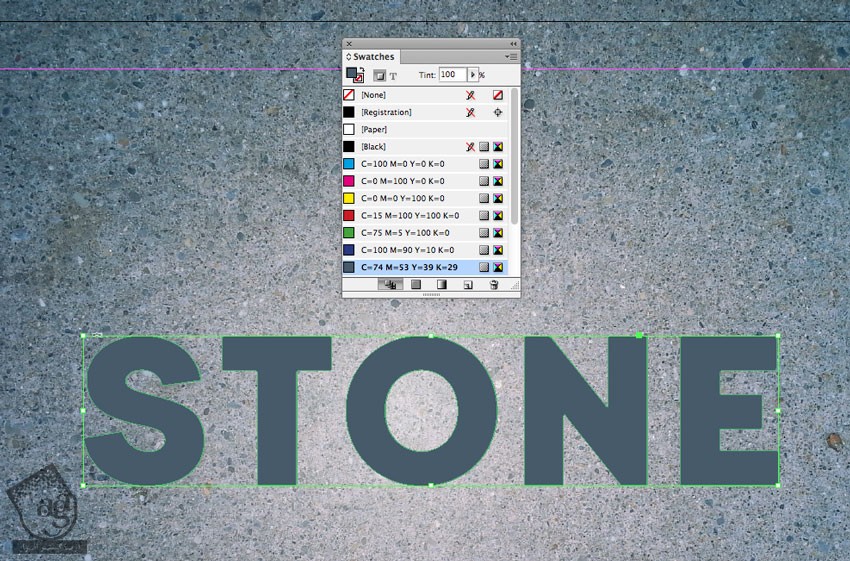
وارد مسیر Object > Effects > Transparency میشیم و Mode رو روی Multiply قرار میدیم.
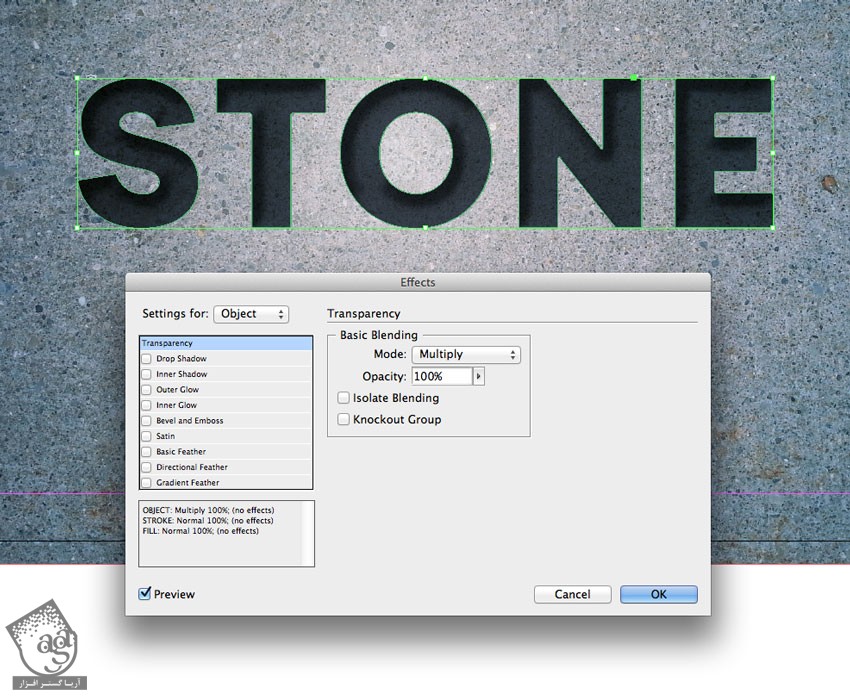
روی Gradient Feather کلیک می کنیم. یک Linear Gradient به صورت 90- درست می کنیم.
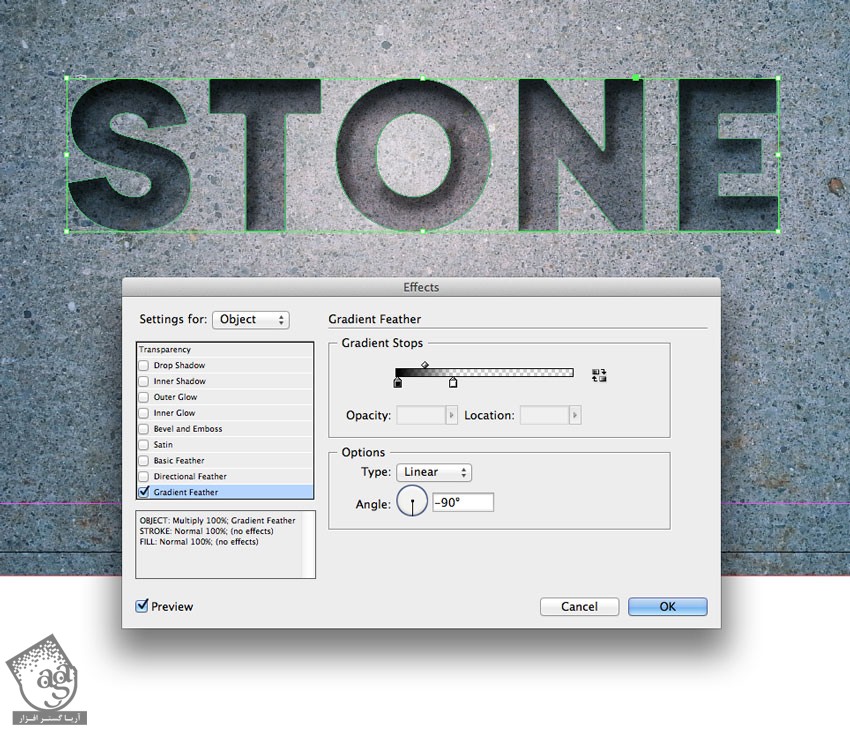
وارد مسیر Edit > Copy و Edit > Paste in Place میشیم. بعد هم مسیر Object > Effects > Gradient Feather رو دنبال می کنیم. Angle رو روی 90 درجه قرار میدیم.
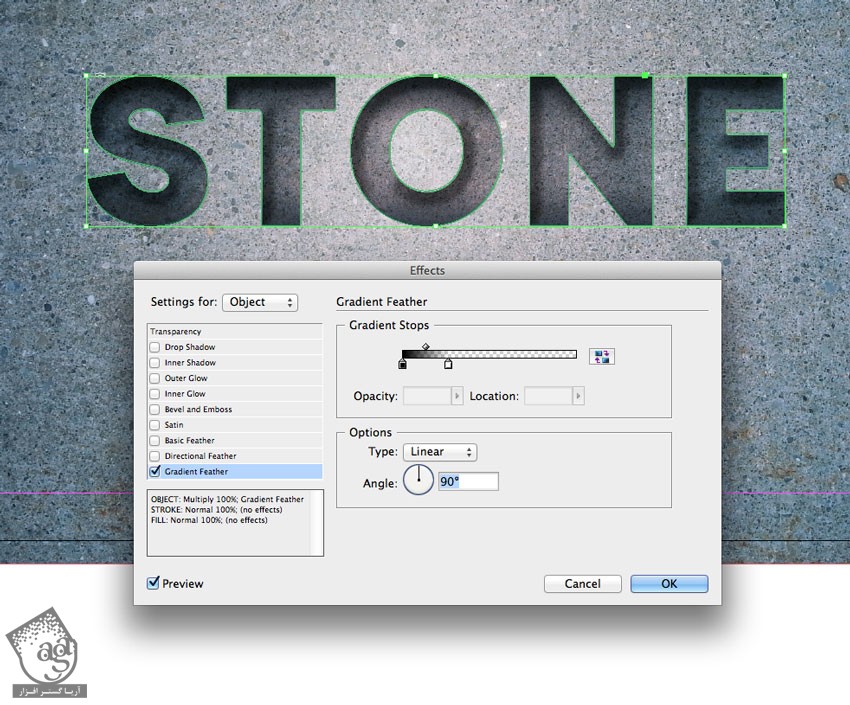
روی Ok کلیک می کنیم و تمام!
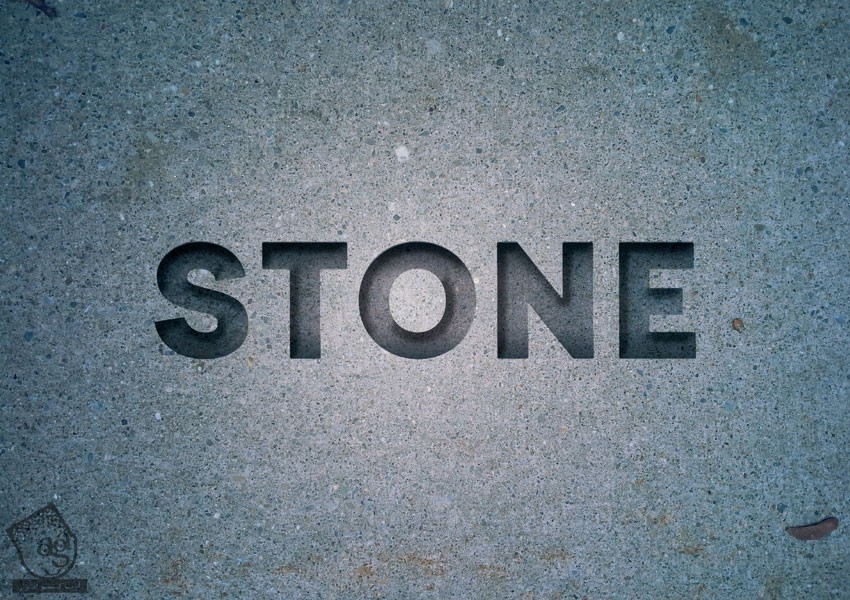
امیدواریم ” آموزش InDesign : افکت متنی کنده کاری روی سنگ ” برای شما مفید بوده باشد…
توصیه می کنم دوره های جامع فارسی مرتبط با این موضوع آریاگستر رو مشاهده کنید:
توجه : مطالب و مقالات وبسایت آریاگستر تماما توسط تیم تالیف و ترجمه سایت و با زحمت فراوان فراهم شده است . لذا تنها با ذکر منبع آریا گستر و لینک به همین صفحه انتشار این مطالب بلامانع است !
دوره های آموزشی مرتبط
590,000 تومان


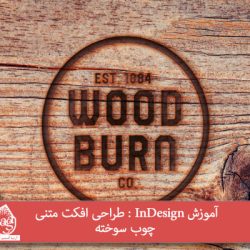











































































قوانین ارسال دیدگاه در سایت